Beberapa waktu lalu saya pernah memposting tulisan yang berjudul Tutorial singkat cara menggunakan Hikvision Network and Storage Calculator. Namun tools yang pernah saya bahas sebelumnya saat ini sudah tidak dapat lagi ditemukan di situs resmi Hikvision. Sebagai gantinya saat ini disediakan tools online. Kelebihan dari tools online ini adalah pengguna tidak perlu mendownload dan melakukan instalasi di komputer sesuai sistem operasi yang dijalankan (Windwos / Mac OS). Tools online ini berbasis web sehingga kompatibel dengan berbagai sistem operasi yang mampu mengakses dan menampilkan halaman web. Dengan demikian diharapkan pengguna dapat langsung melakukan perhitungan setelah memasukkan link URL nya. Adapun mengenai link URL nya dapat ditemukan disini: https://tools.hikvision.com/calculatorTool/index.html#/?lan=en&toolId=TS20200928113
Bukalah link tersebut menggunakan browser dan akan ditemukan tampilan seperti dibawah ini. Agar penjelasannya lebih mudah saya akan memberikan nomor sesuai dengan nomor pada penjelasannya.
Tampilan pada tools ini terbagi menjadi 2 yaitu:
A.Area untuk menambahkan perangkat.
Pada area ini pengguna dapat menambahkan perangkat, jumlah serta memasukkan parameter perangkat yang akan di kalkulasi.
B.Area untuk melakukan kalkulasi.
Pada area ini pengguna dapat memilih jenis kalkulasi yang ingin dilakukan serta memasukkan parameter kalkulasi nya.
Lebih detil mengenai bagian bagian dari tools ini akan di jelaskan pada bagian bawah tulisan ini.
A. Area untuk menambahkan perangkat.
Agar lebih mudah di pahami penjelasannya, tampilan antar muka di beri nomor seperti gambar berikut ini:A1. Added Channel Number:
Bagian ini menunjukkan jumlah semua channel yang telah ditambahkan.
Asumsi 1 kamera adalah 1 channel maka jika yang dimasukkan adalah
kamera saja (dan bukan recorder) maka jumlah ini akan menunjukkan
jumlah kamera sesuai dengan data.
A2. Tombol Add:
Tombol Add digunakan untuk menambahkan perangkat berupa kamera atau
recorder. Ketika di klik maka akan ditambahakan 1 baris perangkat yang
dapat di konfigurasi parameternya seperti gambar di bawah ini. Untuk
penjelasan parameternya dapat dibaca mulai dari A6 hingga A14 pada
penjelasan selanjutnya.
A3. Tombol Clear:
Tombol Clear digunakan untuk menghapus semua perangkat yang telah
ditambahkan. Dengan mengklik tombol ini maka semua perangkat akan
dihapus.
A4. Tombol Export:
Tombol Export digunakan untuk mengexport semua device dan parameternya
ke dalam file excel yang dapat di download. Sayangnya tidak di temukan
tombol import pada antarmuka web ini, sehingga tombol ini hanya
berfungsi 1 arah mengexport ke luar, tapi pengguna tidak dapat
mengimport kembali data file excel yang telah di export. Kekurangan
lainnya hasil kalkulasi (saving time, disk space dan bandwidth seperti
ditunjukkan Point B pada gambar) juga tidak ikut ter export ke dalam
file excel tersebut.
A5. Tombol Batch Delete:
Tombol Batch delete digunakan untuk menghapus device yang telah tercentang pada checkbox Device Selector
A6. Checkbox Device Selector:
Checkbox Device Selector adalah checkbox yang digunakan untuk menandai device yang akan di delete.
A7. Textbox Channel Name:
Textbox Channel Name digunakan untuk memberi nama channel atau nama perangkat
A8. Textbox Channel Number:
Textbox Channel Number digunakan untuk memasukkan jumlah channel
perangkat. Ini biasanya digunakan untuk memasukkan sejumlah channel
pada recorder yang mempunyai parameter yang sama atau untuk memasukkan
satu atau beberapa kamera yang mempunyai parameter yang sama.
A9. Combobox Video Standard:
Combobox Video Standard digunakan untuk memilih video standard yang akan
digunakan. Nilai defailt pada parameter ini adalah PAL. Pengguna yang
tinggal di Indonesia dan sebagian besar Asia menggunakan video standard
PAL.
A10. Combobox Encoding Mode:
Combobox Encoding Mode digunakan untuk memilih encoding mode yang
sesuai dengan perangkat. Saat ini tersedia 4 encoding mode yaitu H.264,
H.264+, H.265 dan H.265+. Pilihlah encoding mode yang sesuai dengan
perangkat. Informasi mengenai encoding mode biasanya terdapat pada
datasheet.
A11. Combobox Resolution:
Combobox Resolution digunakan untuk memilih resolusi yang sesuai
dengan channel pada recorder atau pada kamera. Parameter ini menyediakan
pilihan resolusi mulai dari CIF (252x288) hingga 12 MP(4000x3000)
untuk disesuaikan dengan resolusi pada perangkat.
A12. Combobox Frame Rate (fps):
Combobox Frame Rate Digunakan untuk memilih framerate sesuai dengan
setting pada perangkat. Parameter ini menyediakan pilihan framerate
mulai dari 1/16 fps hingga 50 fps untuk disesuaikan dengan frame rate
pada perangkat.
A13. Textbox Bitrate (kbps):
Textbox Bitrate digunakan untuk memasukkan nilai bitrate sesuai dengan
setting pada perangkat. Nilai default nya mengikuti perubahan nilai
framerate. Disarankan untuk tidak mengubah nilai ini.
A14. Operation:
Hingga tulisan ini dibuat hanya ada 1 tombol pada bagian operation ini
yaitu tombol delete yang fungsinya untuk menghapus perangkat sesuai
dengan baris dimana tombol delete berada.
B. Area untuk melakukan kalkulasi.
Ada 3 macam kalkulasi yang dapat dilakukan pada area kalkulasi yaitu:
B1. Calculate Saving Time.
B2. Calculate Disk Space.
B3. Calculate Bandwidth.
Seperti yang ditunjukkan pada gambar di bawah ini:
B1. Calculate Saving Time.
Calculate Saving Time digunakan untuk menghitung
perkiraan lamanya suatu rekaman video akan tersedia (retensi footage)
apabila pengguna menentukan kapasitas media penyimpanan dengan ukuran
tertentu. Pada jenis kalkulasi ini parameter yang perlu dimasukkan adalah :
- Ukuran media penyimpanan / Disk Space dinyatakan dalam satuan Tera Byte (TB) atau Giga Byte (GB)
- Lama nya waktu perekaman dalam 1 hari dinyatakan dalam satuan jam / hour (h)
Kemudian perkiraan hasil perhitungan akan di tampilkan pada bagian keep video file for.
Agar lebih mudah di pahami penjelasannya, tampilan antar muka di beri nomor seperti gambar berikut ini:
B1.1 Set Disk Space as
Seperti yang ditunjukkan oleh B1.1, bagian ini berfungsi untuk menampung parameter ukuran media penyimpanan. Ukuran media penyimpanan dapat diketik pada textbox seperti yang ditunjukkan oleh B1.2. Pengguna dapat memilih satuan media penympanan dalam Tera Byte atau Giga Byte seperti yang ditunjukkan oleh B1.3.
B1.4 Recording Time Per Day
Seperti yang ditunjukkan oleh B1.4, bagian ini berfungsi untuk memasukkan parameter lamanya waktu perekaman dalam 1 hari dengan max 24 jam. Pengguna dapat menentukan lamanya waktu perekaman dalam 1 hari dengan menggeser slide bar seperti yang ditunjukkan oleh B1.5 atau dapat juga mengetikkannya langsung pada textbox seperti yang ditunjukkan oleh B1.6.
B1.7 Keep Video File for
Seperti yang ditunjukkan oleh B1.7, bagian ini akan menampilkan perkiraan hasil kalkulasi lamanya suatu rekaman video akan tersedia sesuai dengan semua parameter yang telah dimasukkan. Kalkulasi dinyatakan dalam bentuk hari (By Day) adalah yang paling akurat seperti yang ditunjukkan oleh B1.8, disusul dalam bentuk minggu (By Week) seperti yang ditunjukkan oleh B1.9, serta dalam bentuk bulan (by month) adalah yang paling rendah tingkat akurasinya seperti yang ditunjukkan oleh B1.10.
B2. Calculate Disk Space.
Calculate Disk Space digunakan untuk menghitung
perkiraan besarnya kebutuhan kapasitas media penyimpanan jika pengguna
menetapkan lamanya suatu video rekaman harus tersimpan. Pada jenis kalkulasi ini parameter yang perlu dimasukkan adalah :
- Lamanya waktu penyimpanan / Saving time dinyatakan dalam satuan Hari (Day), Minggu (Week), Bulan (Month)
- Lama nya waktu perekaman dalam 1 hari dinyatakan dalam satuan jam / hour (h)
Kemudian perkiraan hasil perhitungan akan di tampilkan pada bagian Required Disk Space.
B2.1 Set Saving Time as
Seperti yang ditunjukkan oleh B2.1, bagian ini
berfungsi untuk menampung parameter lamanya waktu penyimpanan yang
ditetapkan pengguna. Lamanya waktu penyimpanan dapat diketik pada textbox seperti yang ditunjukkan oleh B2.2. Pengguna dapat memilih satuan lamanya waktu penympanan dalam hari (Day), minggu (week) atau bulan (Month) seperti yang ditunjukkan oleh B2.3.
B2.4 Recording Time per Day
Seperti yang ditunjukkan oleh B2.4, bagian ini berfungsi untuk memasukkan parameter lamanya waktu perekaman dalam 1 hari dengan max 24 jam. Pengguna dapat menentukan lamanya waktu perekaman dalam 1 hari dengan menggeser slide bar seperti yang ditunjukkan oleh B2.5 atau dapat juga mengetikkannya langsung pada textbox seperti yang ditunjukkan oleh B2.6.
B2.7 Required Disk Space
Seperti yang ditunjukkan oleh B2.7, bagian ini akan menampilkan perkiraan hasil kalkulasi besarnya kebutuhan media penyimpanan sesuai dengan semua parameter yang telah dimasukkan. Kalkulasi dinyatakan dalam bentuk Giga Byte (GB) seperti yang ditunjukkan oleh B2.8.
B3. Calculate Bandwidth.
Calculate Bandwidth digunakan untuk menghitung perkiraan besarnya kebutuhan bandwidth
sesuai dengan jumlah dan parameter device pada bagian A. Calculate
Bandwidth dapat langsung menampilkan hasil kalkulasi perkiraan
kebutuhan bandwidth seperti ang ditunjukkan oleh B3.1.
Demikianlah pengenalan singkat antarmuka Online Hikvision Network and Storage Calculator. Semoga tulisan ini dapat bermanfaat dan terimakasih telah membaca hingga bagian akhir ini.




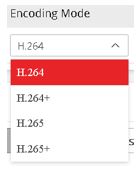
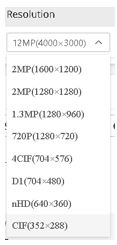






Comments
Post a Comment